windows11怎么彻底卸载软件 电脑windows11如何卸载软件
更新时间:2023-07-12 09:30:51作者:runxin
很多用户在使用windows11系统时,常常需要在电脑上安装一些日常所需的软件,而对于windows11系统中自带的其它软件,用户在不需要用到的情况下,为了防止过度占用电脑内存,应该及时将其卸载,可是windows11怎么彻底卸载软件呢?今天小编就给大家带来电脑windows11卸载软件操作步骤。
具体方法:
1、打开设置页面,点击应用选项。
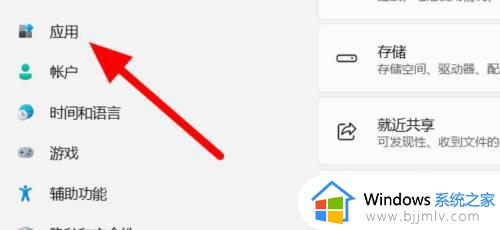
2、点击应用和功能选项。
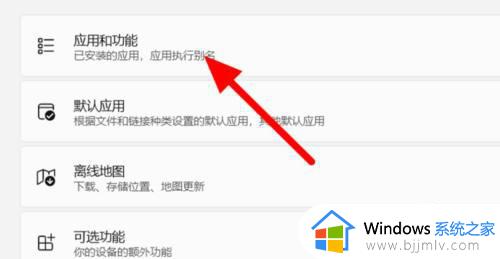
3、找到要卸载的应用,点击右边的小圆点。
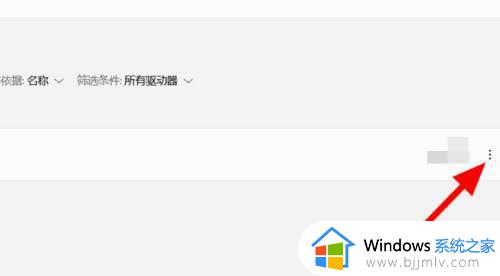
4、弹出选项,点击卸载即可。
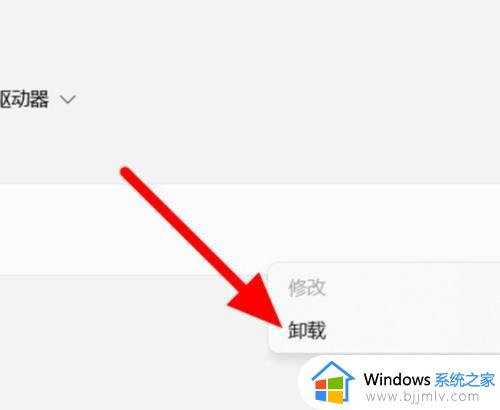
上述就是小编给大家讲解的电脑windows11卸载软件操作步骤了,如果你也有相同需要的话,可以按照上面的方法来操作就可以了,希望本文能够对大家有所帮助。
windows11怎么彻底卸载软件 电脑windows11如何卸载软件相关教程
- windows11怎么强制卸载软件 windows11如何彻底卸载软件
- windows11怎么卸载应用 windows11如何彻底卸载软件
- windows11系统怎么卸载软件 windows11如何卸载电脑上的软件
- windows11卸载软件卸载不了怎么办 windows11无法卸载软件如何解决
- windows11在哪里卸载软件 windows11应用彻底卸载干净步骤
- windows11怎么卸载电脑上的软件 windows11电脑卸载软件教程
- windows11卸载软件在哪里 windows11如何卸载软件
- windows11自带杀毒软件卸载方法 如何卸载windows11自带杀毒软件
- windows11流氓软件怎么彻底删除 win11流氓软件的卸载方法
- win11电脑卸载软件怎么卸载 win11 如何卸载软件
- win11恢复出厂设置的教程 怎么把电脑恢复出厂设置win11
- win11控制面板打开方法 win11控制面板在哪里打开
- win11开机无法登录到你的账户怎么办 win11开机无法登录账号修复方案
- win11开机怎么跳过联网设置 如何跳过win11开机联网步骤
- 怎么把win11右键改成win10 win11右键菜单改回win10的步骤
- 怎么把win11任务栏变透明 win11系统底部任务栏透明设置方法
热门推荐
win11系统教程推荐
- 1 怎么把win11任务栏变透明 win11系统底部任务栏透明设置方法
- 2 win11开机时间不准怎么办 win11开机时间总是不对如何解决
- 3 windows 11如何关机 win11关机教程
- 4 win11更换字体样式设置方法 win11怎么更改字体样式
- 5 win11服务器管理器怎么打开 win11如何打开服务器管理器
- 6 0x00000040共享打印机win11怎么办 win11共享打印机错误0x00000040如何处理
- 7 win11桌面假死鼠标能动怎么办 win11桌面假死无响应鼠标能动怎么解决
- 8 win11录屏按钮是灰色的怎么办 win11录屏功能开始录制灰色解决方法
- 9 华硕电脑怎么分盘win11 win11华硕电脑分盘教程
- 10 win11开机任务栏卡死怎么办 win11开机任务栏卡住处理方法
win11系统推荐
- 1 番茄花园ghost win11 64位标准专业版下载v2024.07
- 2 深度技术ghost win11 64位中文免激活版下载v2024.06
- 3 深度技术ghost win11 64位稳定专业版下载v2024.06
- 4 番茄花园ghost win11 64位正式免激活版下载v2024.05
- 5 技术员联盟ghost win11 64位中文正式版下载v2024.05
- 6 系统之家ghost win11 64位最新家庭版下载v2024.04
- 7 ghost windows11 64位专业版原版下载v2024.04
- 8 惠普笔记本电脑ghost win11 64位专业永久激活版下载v2024.04
- 9 技术员联盟ghost win11 64位官方纯净版下载v2024.03
- 10 萝卜家园ghost win11 64位官方正式版下载v2024.03